Android用のキーボードアプリには何百ものオプションがありますが、最も好まれ、より優れた機能を提供するのはGboardでした。 Android用の他のキーボードアプリとは異なり、Gboardは不要な機能で肥大化することはありません。 軽量で見た目もすっきりしていて、ユーザーが必要とする機能を備えています。
AndroidですでにGboardを使用している場合は、クリップボード機能について知っているかもしれません。 Gboardには、以前にコピーしたすべてのアイテムを表示できる本格的なクリップボードマネージャーがあります。 最近、クリップボードにスクリーンショットを追加できる別の非表示のGboard機能を見つけました。
この機能を有効にすると、デバイスでスクリーンショットをキャプチャするたびに、Gboardのクリップボードに自動的にコピーされます。 クリップボードにコピーしたら、Gboardのクリップボードマネージャーにアクセスして、サポートされているアプリやWebサイトにスクリーンショットを直接貼り付けます。
最近のスクリーンショットをGboardClipboardに保存する手順
以下に、AndroidのGboardClipboardに最近のスクリーンショットを保存するためのステップバイステップガイドを共有しました。 これは新しい機能ではありませんが、ユーザーには表示されないため、手動で有効にする必要があります。 始めましょう。
1.まず、Google Playストアを開き、検索します Gboard。 次に、Gboardアプリを更新します(該当する場合)
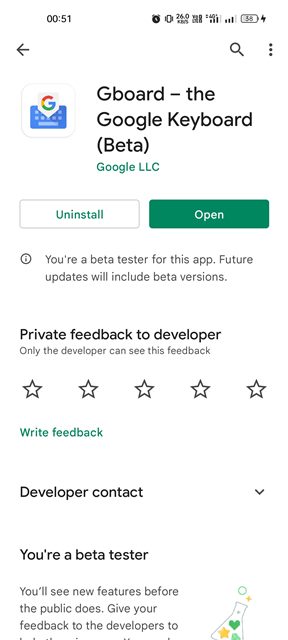
2.更新したら、AndroidでGboardアプリを開き、 クリップボード。
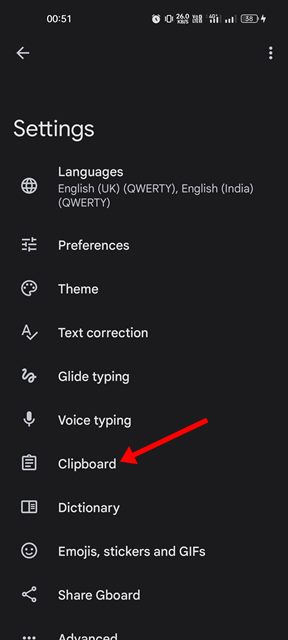
3.[クリップボード設定]ページで、の切り替えを有効にします 最近のスクリーンショットをクリップボードに保存する。
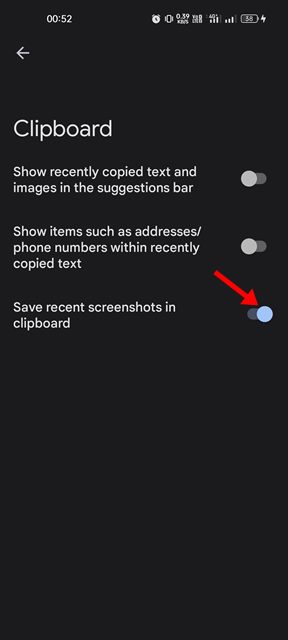
4.また有効にする必要があります 最近コピーしたテキストと画像を提案バーに表示する オプション。
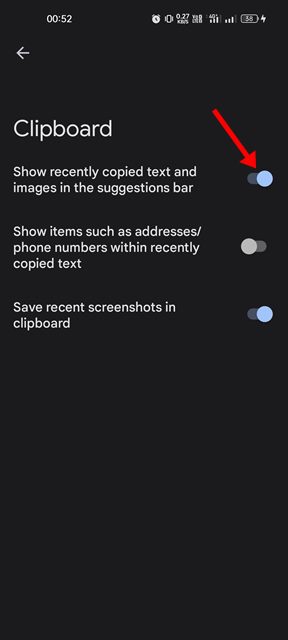
5.有効にしたら、デバイスでスクリーンショットをキャプチャします。 次に、スクリーンショットを共有するアプリまたはWebサイトを開きます。
6.次に、をタップします クリップボードアイコン Gboardで。 コピーしたすべてのテキストとキャプチャしたスクリーンショットを表示できます。
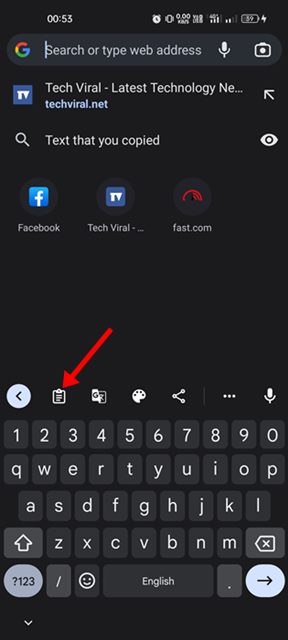
7.スクリーンショットを共有するには、次のことを行う必要があります クリップボードマネージャーのスクリーンショットをタップします Gboardの。
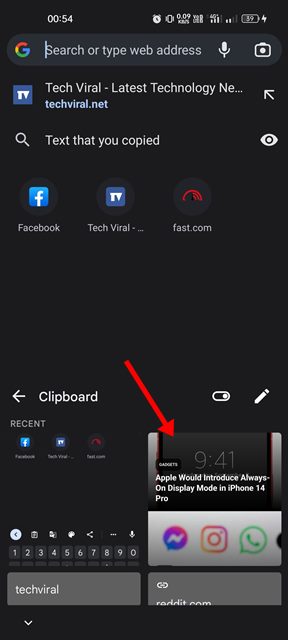
それでおしまい! これは、Android上のGboardのクリップボードに最近のスクリーンショットを保存する方法です。
Gboardには必要なすべてのキーボード機能がありますが、それでも代替機能を確認することをお勧めします。 Android用のキーボードアプリの中には、Gboardよりも多くのカスタマイズオプションと優れた機能を提供するものはほとんどありません。
つまり、Android上のGboardのクリップボードに最近のスクリーンショットを保存するのはとても簡単です。 最近のスクリーンショットを保存する以外に、Gboardは、絵文字マッシュアップの作成、フローティングキーボードモード、予測テキストとオートコレクトなど、他のいくつかの機能も提供します。手順のどこかで行き詰まっている場合は、お知らせください。
The post 最近のスクリーンショットをGboardClipboardに保存する方法 appeared first on Gamingsym Japan.
